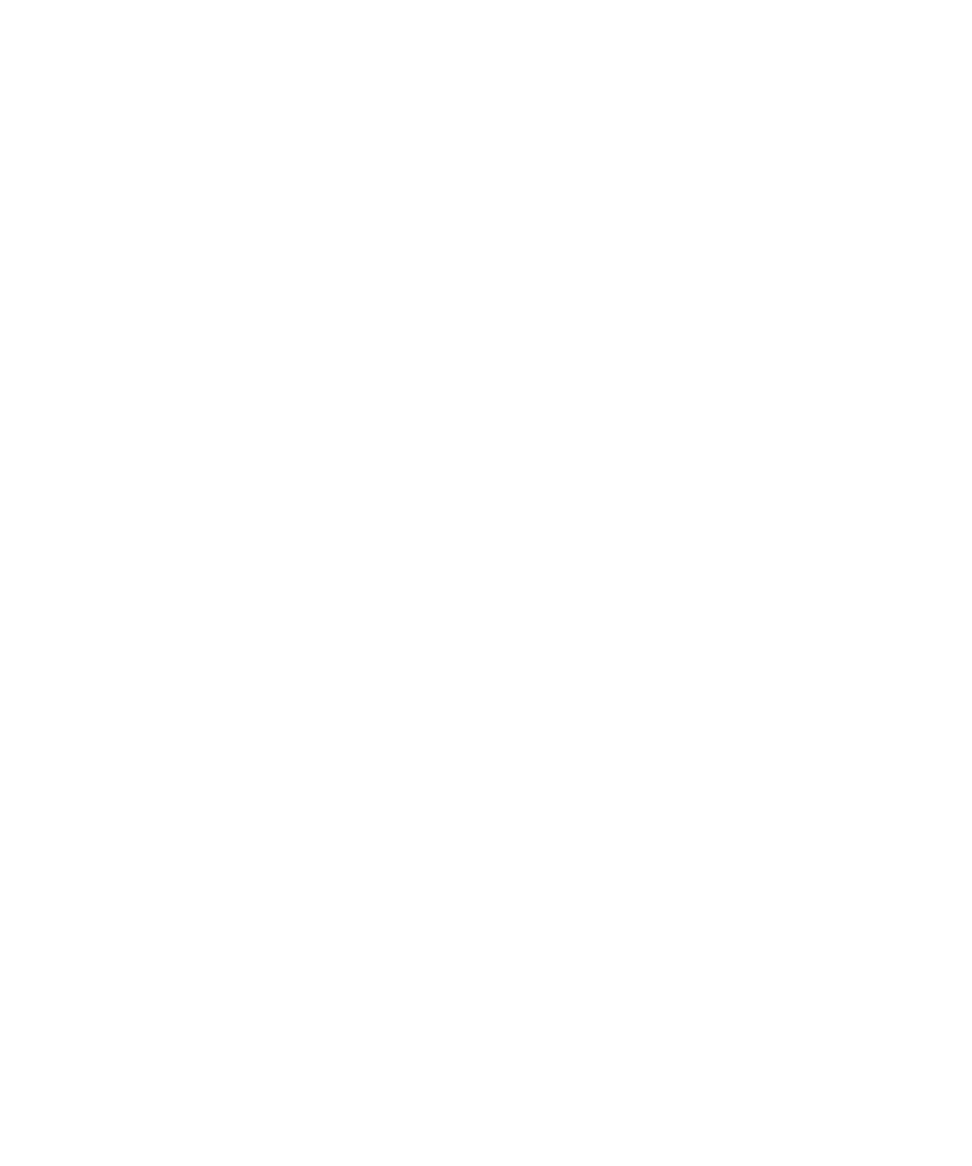
証明書サーバー
証明書サーバーの追加
1. ホームスクリーンまたはフォルダ内で、オプションアイコンをクリックします。
2. [セキュリティのオプション]をクリックします。
3. [高度なセキュリティオプション]をクリックします。
4. [証明書サーバー]をクリックします。
5. メニューキーを押します。
6. [新しいサーバー]をクリックします。
7. 新しいサーバーの情報を指定します。
8. メニューキーを押します。
9. [保存]をクリックします。
証明書サーバーの接続情報の変更
1. ホームスクリーンまたはフォルダ内で、オプションアイコンをクリックします。
2. [セキュリティのオプション]をクリックします。
3. [高度なセキュリティオプション]をクリックします。
4. [証明書サーバー]をクリックします。
5. 証明書サーバーをハイライトします。
6. メニューキーを押します。
7. [編集]をクリックします。
8. 証明書サーバーの接続情報を変更します。
9. メニューキーを押します。
10.[保存]をクリックします。
LDAP および DSML 証明書サーバーの接続オプション
登録名:
証明書サーバーの表示名を入力します。
サーバー名:
証明書サーバーのネットワークアドレスを入力します。
ベースクエリ:
X.509 証明書構文(o=test.rim.net など)を使用して、証明書サーバーのベースクエリ情報を入力します。
ポート:
組織のネットワークのポート番号を入力します。 デフォルトのポート番号は 389 です。
ユーザーガイド
セキュリティ
298
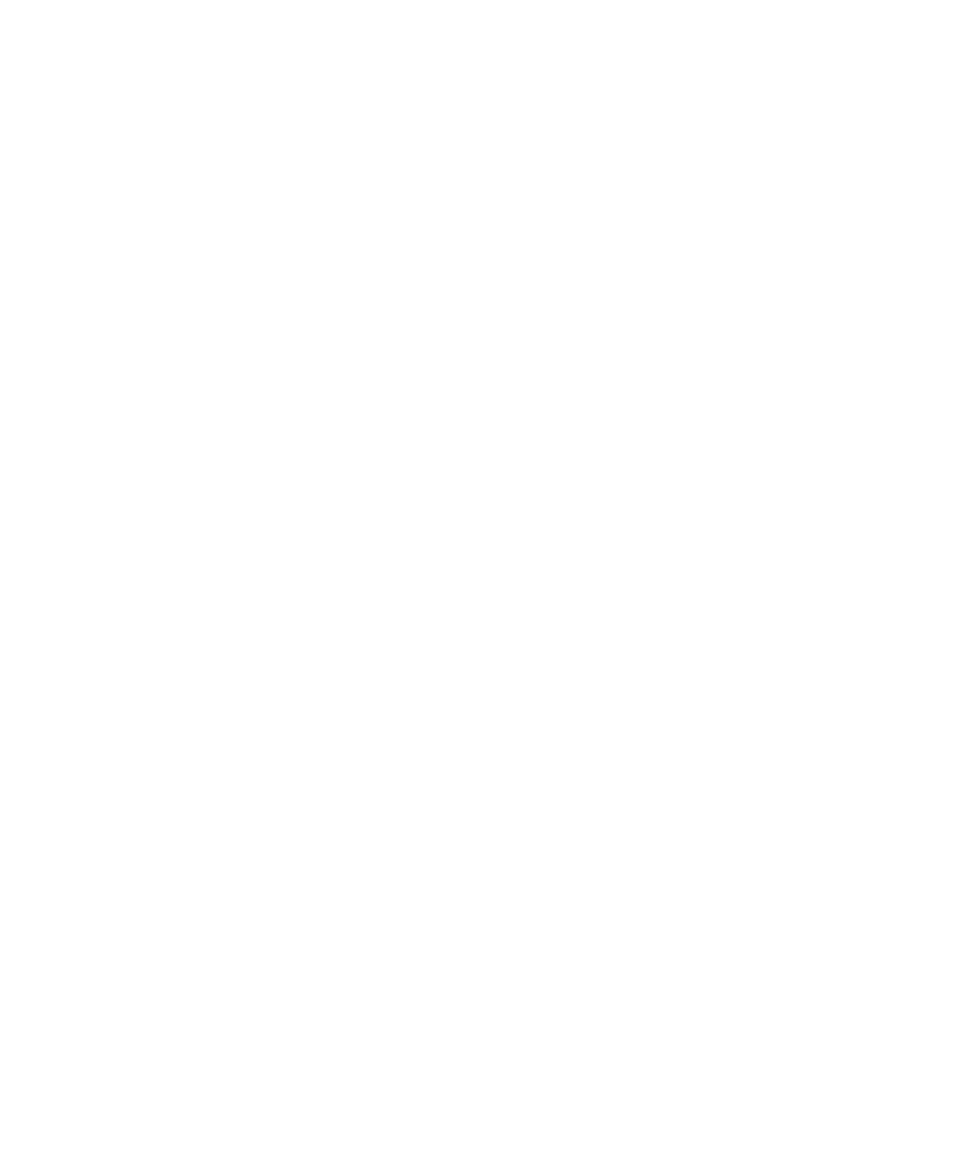
認証の種類:
証明書サーバーにログインする必要があるかどうかを指定します。
接続タイプ:
BlackBerry® デバイスで証明書サーバーに接続する際に、SSL 接続または TLS 接続を使用するかどうかを指定し
ます。
OCSP および CRL サーバーの接続オプション
登録名:
証明書サーバーの表示名を入力します。
サーバー URL:
証明書サーバーの Web アドレスを入力します。
証明書サーバーの接続情報の送信
1. ホームスクリーンまたはフォルダ内で、オプションアイコンをクリックします。
2. [セキュリティのオプション]をクリックします。
3. [高度なセキュリティオプション]をクリックします。
4. [証明書サーバー]をクリックします。
5. 証明書サーバーをハイライトします。
6. メニューキーを押します。
7. [メールサーバー]または[PIN サーバー]をクリックします。
証明書サーバーの削除
1. ホームスクリーンまたはフォルダ内で、オプションアイコンをクリックします。
2. [セキュリティのオプション]をクリックします。
3. [高度なセキュリティオプション]をクリックします。
4. [証明書サーバー]をクリックします。
5. 証明書サーバーをハイライトします。
6. メニューキーを押します。
7. [Delete(削除)
]をクリックします。
ユーザーガイド
セキュリティ
299